中小企業などではボリュームライセンス版のOfficeをご購入されている方もいらっしゃるかと思う。
うちもそうだった。
WindowsとMacにそれぞれインストールしてみたので、やり方をメモっとく。
ボリュームライセンス版Office2019をWindowsにインストール&アクティベーションするやり方

こちらにご記載のやり方ですんなりと入れれた。
なお、会社内の他の社員に入れてもらうのに、この作業をすべて行ってもらうのは若干ハードルが高いこともあると思う。
なので、バッチファイルを作成した。
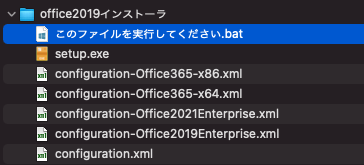
上記のスクリーンショットは、MacのFInderのおのになっちゃってるが、Windowsでしか実行できないのでご注意。
「このファイルを実行してください.bat」の中身は以下の通り。
setup /configure configuration.xmlこの一行のみ。
- このバッチファイル以外のファイル以外のファイルを隠しファイルにする
- このファイル群をzip圧縮する
をやっておくと分かりやすいんじゃないかと思う。
configuration.xmlの中にはプロダクトキーが含まれているので取り扱い注意。
ボリュームライセンス版Office2019をMacにインストール&アクティベーションするやり方
Macのほうが、意外とかんたんで、以下の手順でインストールができた。
- Microsoftボリュームライセンスセンター へサインイン
- サインインの際、「職場のアカウントでサインイン」を選ぶ
- 「ダウンロードとキー」タブを選択
- Office 2019 for Mac Standard を選択
- 画面の指示に従ってインストールする
10GB近くディスク容量が必要だった…
インストール可能台数
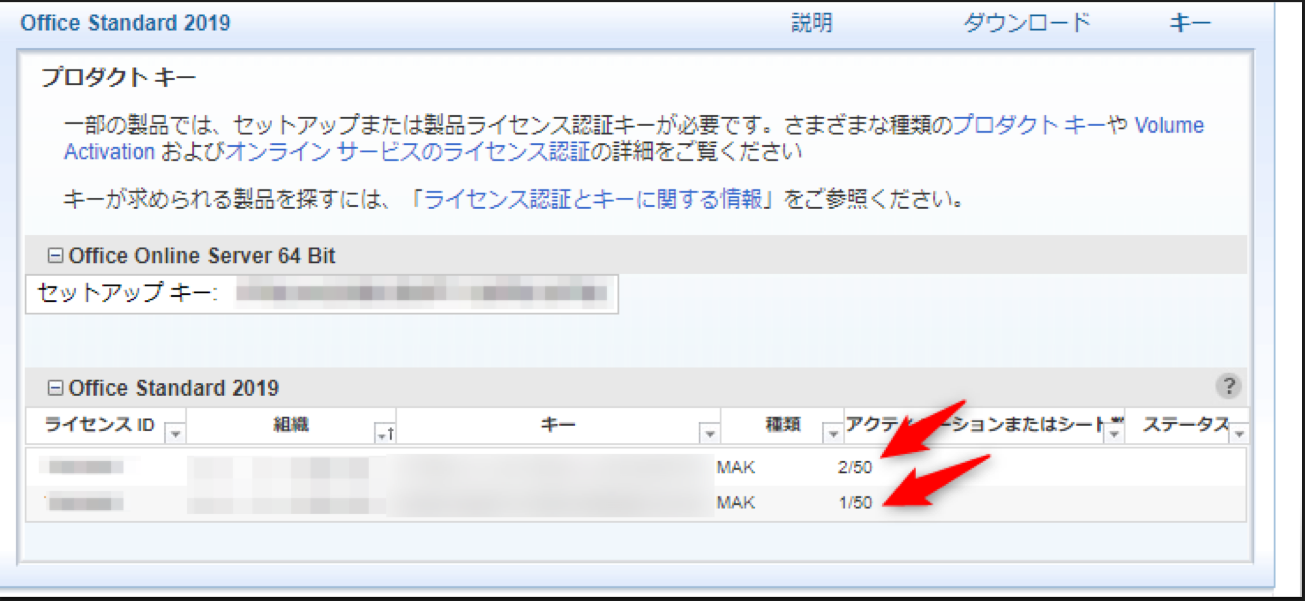
ボリュームライセンスセンター内で、上記のスクリーンショットのような画面が確認できる。
矢印で指し示しているところが、
現在インストールしている台数/インストール可能な全体数。
MAKというのは、↓↓
MAKは「マルチプルアクティベーションキー」と呼ばれる特殊なキーになっている。使用方法自体は通常のプロダクトキーと同じなのだが、複数のPCに対して同じキーを使って同時にアクティベーションできる。
50台も行けるんかい。と思ってしまいそうだが、そうではない。
本件の場合、50回まで導入が可能ということであり、認証都度
導入可能回数が減ります。
尚、導入数はライセンス契約数に基づくものであり、50回導入できるから
50台導入してもいいことにはなりませんので注意が必要です。
当然だが、ライセンス契約の内容を守らなければならない。
ちなみに、この上限50だが、万が一ライセンスの範囲内で、インストールしている台数が50を超えてしまう場合、増やすことも可能とのこと。
また、上限数を超えても、MSに連絡すれば簡単に上限数が上がります。

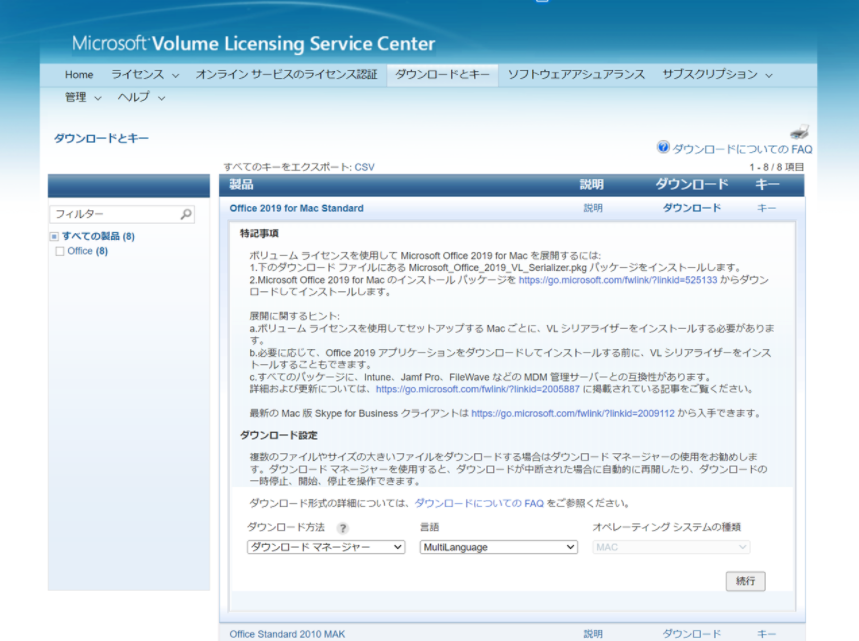

コメント